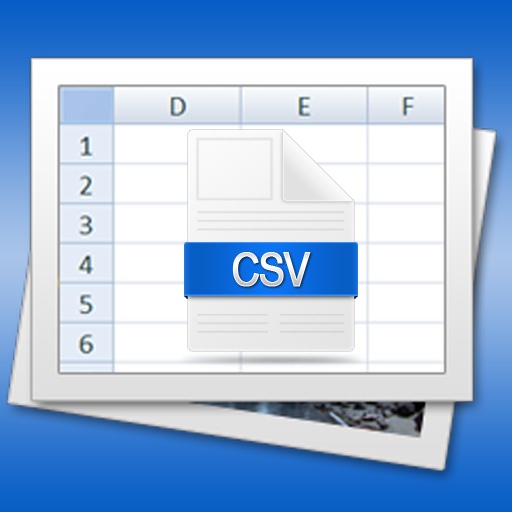Инструкция
1
Используйте простейший текстовый редактор (например, Блокнот) для «ручного» создания CSV-файла. Если нужен файл, не содержащий каких-либо данных, то просто сохраните пустой документ с расширением csv - например, data.csv.
2
Разделяйте содержимое соседних колонок таблицы запятой, если в файл надо поместить какие-то табличные данные. Само название этого формата (CSV - Comma Separated Values) переводится с английского как «значения, разделенные запятыми». Однако более удобным и поэтому более часто используемым является разделение значений точкой с запятой. Это связано с тем, что в большинстве неанглоязычных стран запятую принято использовать в качестве разделителя целой и дробной частей вещественных чисел.
3
Помещайте в каждую строку CSV-файла только одну строку табличных данных. То есть знак окончания строки является разделителем строк таблицы, содержащейся в таком файле.
4
Используйте табличный редактор, если не хотите создавать CSV-файл самостоятельно. Большинство программ для работы с таблицами могут читать и сохранять данные в этом формате. Например, можно воспользоваться офисным приложением Microsoft Excel 2007. Создав (или открыв) в нем таблицу, которую необходимо сохранить в CSV- файл, щелкните большую круглую кнопку Office в левом верхнем углу окна редактора. В раскрывшемся меню перейдите в раздел «Сохранить как» и выберите нижний пункт - «Другие форматы». Этому пункту меню назначена «горячая клавиша» F12 - можете воспользоваться ей.
5
Раскройте выпадающий список «Тип файлов» и выберите строку «CSV (разделители - запятые)». Затем в поле «Имя файла» введите название, выберите место хранения и нажмите кнопку «Сохранить».
6
Отвечайте утвердительно (кнопки «OK» и «Да») на вопросы, которые Excel задаст дважды перед сохранением файла. Таким способом редактор будет предупреждать, что формат CSV не поддерживает возможности форматирования текстов, использования «книг» и «страниц», формул в ячейках и других опций, доступных в собственных форматах этого табличного редактора.